疑难解答——未在本地计算机上注册microsoft.ace.oledb.12.0
注明: 本博的初衷是一个解决方案教程,但是经过我的不懈尝试变成了一个试错过程Emmm,不过问题最终是成功解决了的!大家按照这个步骤尝试也是可行的~
建议: 先拉到博文末端的第六部分,再返回第一章!
初始环境:
电脑是win10家庭版;
运行某软件的过程中出现该问题:

ps: 简要介绍和推荐一下这个软件吧(名为:ITGInsight),是一款通用科技文本可视化挖掘系统,非常好用也非常适合学生党。了解DDA的同学们应该都知道,此类软件价值高且难获取,ITG也有功能强大保密性好的版本,但是他也为穷苦学生党提供写论文的免费版!!!与DDA、Trueteller、Sandia等软件相比,ITG在术语识别、中文支持、数据处理量、可视化展示的美观程度上均有显著的技术优势。真的很推荐大家使用,除了学生党,还有科研机构的各位大佬们,与昂贵的DDA相比,支持国产的ITG他不香麽~
一、查看office版本
如何查看嘞?
不会查看的同学不要悲伤,不要心急~
迷茫的日子里需要淡定,跟着我一步一步往下走!
- 新建: 新建一个word、excel……都行,随你;
我选择excel,单纯因为他…位置(E)比较靠前,而word在W的部分。。。
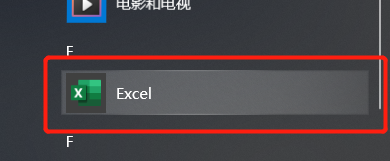
- 选择文件:

- 选择账户:

4.发现版本信息:

Get:我的是2019版本的~
二、Microsoft Access 数据库引擎可再发行程序包
-
链接: 官网下载
-
下载: 我们选择自己喜欢(nengkandong)的简体中文,下载;

-
选择 AccessDatabaseEngine.exe 哦!!!

(PS:不知道你有没有听话的先去看第六章,我在这里注明一下吧!
office32位 的同志请走 _64.exe !
office64位 的同志请走 .exe !)
next! -
保存文件!
等待安装!

-
安装包get!

三、安装!
- 双击double click!

- 下一步…again…again

这里我没有选择安装路径,原因。。。
我装office都是默认的来,因为我担心后面生出什么我无能为力的幺蛾子。。。


好啦,安装成功!
- 此时可以尝试一下初始问题有没有解决,如果解决了万事大吉,我们可以say goodbye啦;如果没有的话请继续!
- 整一些高级设置:
3.1 打开控制面板

3.2 打开管理工具

3.3 打开IIS
Emmm,此时有的小伙伴会抓狂。。。
因为,见下图:

我他喵的走到这一步了,竟然没有IIS???
啊哈,勿慌!
我会对你负责到底的!!!
3.4 回到控制面板
打开程序和功能

3.5 选择启用或关闭windows功能

3.6 勾选 Internet Information Services

确定!

等它!

等到啦!
3.7此时管理工具中就会出现IIS咯~
控制面板 \ 所有控制面板项 \ 管理工具
打开它!

展开小家伙!
点击 应用程序池!

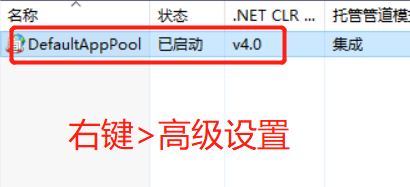

重启一下!
- 在这里再尝试一下初始问题有没有解决。。。如果,你懂的,希望你到这里就已经成功了!
- 但我并没有,哭唧唧。
(我重启了一下还是不太行,网上很多教程都是关于sql/access之类的,运行软件时遇到这种问题的解决方案还是比较少的,因此,我又经过了好几个小时的探索与放弃与探索,然后……)
四、继续一些蛮难的关键点
因为我初步诊断ITG出现这个问题的原因是源于导入excel,因此我通过东看细看,决定尝试一下使用ODBC设置一个excel数据源。
- 先说结果:对于我不可行!!!但是小伙伴如果觉得走到这一步蛮可惜可以尝试一下,不行的话还能再改的。不怕!
-
控制面板 >> 管理工具 >>OBDC Data Source:

-
双击打开,在系统DNS中添加:

好多东东呀,添加什么嘞?
因为ITG的清洗和分析过程中,不可避免地都会导入excel数据,因此,你懂的!
3.添加Microsoft Excel Driver

我选这条的原因是因为它不仅包含==.xlsx还包含.xls==。
点击完成!
4.数据源名称: 输入数据源名称
版本: 选择适当的 Excel 版本

选择工作簿: 定位要配置的工作簿或电子表格

确定
5.呐~这里有了

确定!
再打开我的ITG试一下~
还是不行,我哭了。。。
五、即将迎来胜利的曙光
此时,我终于开始醒悟,会不会是32位&64位的问题。。。
(网上很多教程直接就指定告诉我们装谁不装谁,我也是懵懵的照做,但是也许是有问题的)
再申明一下我的电脑环境:
电脑:win10家庭版,64位;
office:2019版,32位;

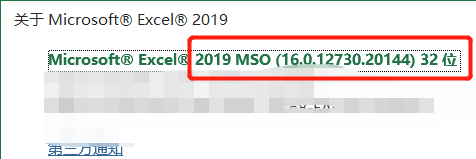
- 卸载原先安装的AccessDatabaseEngine.exe:

我已经卸载完成,都把他丢到垃圾桶了。
有没有小伙伴对卸载有问题的?举手~(举了我也看不见)
so easy~没卸之前请暂时保留一下他,首先双击一下.exe,接下来跟着步骤走就可以卸干净了,最后丢进垃圾桶!
2.下载心意相投的版本
不用上滑啦,贴心的我为你准备好啦 :
链接: 戳官网
AccessDatabaseEngine.exe完全失败,所以我重新选择AccessDatabaseEngine_64.exe
 3.安装!
3.安装!
等待成功!!
我的ITG终于可以用了!!!
六、思考
经历了这次失而复得的成功,我做一个小小的总结。
- 因为我的office是32位的,所以同为32位office的小伙伴可能需要首选下载AccessDatabaseEngine_64.exe;
- 64位office的小伙伴首选AccessDatabaseEngine.exe;
- 网上也有说对应版本的不行,反而是不对应的可以的巴拉巴拉,所以如果前两条结论不行,我们可以选一个与自己投缘的,不行的话卸了这段孽缘便是,咳咳。
- 本教程仅为粗糙的图文操作过程,具体原因敬请各位探讨指教!






















 579
579











 被折叠的 条评论
为什么被折叠?
被折叠的 条评论
为什么被折叠?








